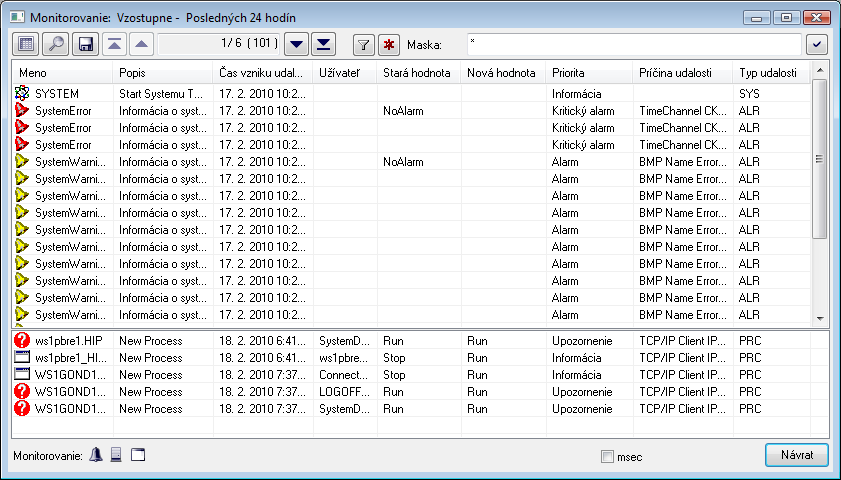| Info |
|---|
Táto kapitola popisuje povodné používateľské rozhranie pre monitorovanie ktoré je možné spustiť prostredníctvom parametra príkazového riadka /OLDUI. Od verzie D2000 12.2 je k dispozícií nové používateľské rozhranie okna pre monitorovanie systému. |
Zobrazenie údajov z monitorovacej databázy
Po stlačení tlačidla OK v okne Monitorovanie systému - Nastavenia sa na pracovnej ploche procesu D2000 HI zobrazia údaje z monitorovacej databázy podľa definovaných parametrov.
| Konfigurácia stĺpcov tabuľky. | |
| Nastavenie parametrov monitorovania. | |
| Uloženie údajov v tabuľke do súboru. Po stlačení tejto ikony sa otvorí ponuka, ktorá umožňuje uložiť údaje do textového súboru, do CSV súboru alebo vložiť do schránky (clipboardu). Tiež je možné zvoliť, či majú byť uložené všetky údaje z tabuľky (voľba Všetky údaje) alebo len označené údaje. | |
| Skok na začiatok tabuľky (prvá stránka tabuľky). | |
| Skok na predchádzajúcu stránku tabuľky. | |
| Informácia o zobrazenej tabuľke - aktuálna stránka tabuľky / celkový počet stránok (počet riadkov tabuľky). | |
| Skok na nasledujúcu stránku tabuľky. | |
| Skok na koniec tabuľky (posledná stránka tabuľky). | |
| Zablokovanie masky a zobrazenie filtra pre triedenie. Text zadaný v maske sa nevymaže. | |
| Vymaže zadaný text vo filtri. Tlačidlo je aktívne, len ak je vo filtri napísaný text. | |
| Maska | Výberová maska pre zobrazenie údajov v tabuľke- aplikuje sa na stĺpec Meno (vo formáte *..* AND/OR *..*) a/alebo Popis (vo formáte * AND/OR *..*). Viac informácií - kapitola Definovanie masky. |
V spodnej časti okna sa nachádzajú grafické symboly pre jednotlivé typy udalostí. Umiestnením kurzora nad príslušný symbol sa zobrazí názov typu udalosti, ktorý tento symbol znázorňuje.
Jednotlivé stĺpce tabuľky (zoznamu) monitorovacích údajov sú bližšie popísané v nasledovnej tabuľke.
| Stĺpec | Obsah stĺpca | ||||||
|---|---|---|---|---|---|---|---|
| Meno | Meno objektu systému D2000, ktorého sa týka daná udalosť + grafický symbol znázorňujúci skupinu monitorovaných udalostí. | ||||||
| Popis | Popis danej udalosti. | ||||||
| Čas vzniku udalosti | Dátum a čas vzniku udalosti. Ak je začiarknutá voľba msec, stĺpec zobrazuje časové údaje s presnosťou na milisekundy. | ||||||
| Užívateľ | Meno operátora prihláseného v čase výskytu danej udalosti (pri procesoch je v tomto stĺpci uvedené "Connect" alebo "Disconnect").
| ||||||
| Stará hodnota | Hodnota objektu pred udalosťou. | ||||||
| Príčina monitorovanej udalosti. V prípade udalosti typu *LOG* Nová hodnota *Logon* - teda prihlásenie užívateľa obsahuje:
NB1.CNF[ 480,R][ 917]WTS:172.16.1.134 Užívateľ sa prihlásil do procesu NB1.CNF použitím Remote Desktopu z pracovnej stanice s IP=172.16.1.134. Na pracovnej stanici bol prítomný HW kľúč s jednoznačným identifikátorom = 480. Na serveri, kde proces fyzicky bežal, bol prítomný HW kľúč s jednoznačným identifikátorom = 917. | ||||||
| Priorita | Priorita (dôležitosť) indikuje závažnosť udalosti. V systéme je zavedených týchto päť úrovní priority (v poradí od najmenšej po najväčšiu):
| ||||||
| Typ udalosti | Typ monitorovanej udalosti:
|
Dvojité kliknutie myši na ľubovoľný riadok v tabuľke (zozname) otvorí informačné okno, ktoré prehľadne zobrazí všetky informácie z tabuľky o tomto riadku. Toto zobrazenie je výhodné v prípade dlhých informácií v jednotlivých stĺpcoch. Pohyb po riadkoch v tabuľke umožňujú šípky nachádzajúce sa v okne.
V zozname je možné usporiadať dáta podľa stĺpca Čas vzniku udalosti. Nové hodnoty sa dopĺňajú pre vzostupné usporiadanie na neúplnú poslednú stránku a pre zostupné na prvú stránku zoznamu.
...